
|
Joka kerta, kun he ovat más niitä käyttäjää tästä jakelusta, jonka tiesit päättäväinen de Ubuntu ja kulje hieman eri polkua. Tässä on asennuksen jälkeinen opas vasta aloitteleville käyttäjille. |
Joitakin huomioitavia seikkoja ennen oppaan aloittamista:
- Toisin kuin Ubuntu, Mint toimitetaan oletusarvoisesti useimpien multimedia-ääni- ja videokoodekkien kanssa, joten yleisesti ottaen niiden päivittäminen ei ole prioriteetti.
- Toinen tärkeä oletusarvoisesti asennettava komponentti on tunnettu pakettien hallinta Synaptic.
- Jos sinulla on Ubuntu-pohjainen versio, monet ohjelmat ja paketit ovat erittäin yhteensopivia molempien jakelujen välillä.
Näiden seikkojen selvittämisen jälkeen luetellaan edelleen joitain asioita, jotka voivat helpottaa elämää Linux Mintin uuden version asentamisen jälkeen.
1. Suorita Update Manager
On mahdollista, että uusia päivityksiä on tullut kuvan lataamisen jälkeen, joten voit tarkistaa, onko päivityksiä saatavana päivityshallinnasta (Valikko> Hallinta> Päivityshallinta) tai seuraavalla komennolla:
sudo apt-get update && sudo apt-get päivitys
2. Asenna omat ohjaimet (näytönohjain, langaton jne.)
Kohdassa Asetukset-valikko> Lisäohjaimet voimme päivittää ja muuttaa (jos haluamme) näytönohjaimen tai muun ongelmia aiheuttavan laitteen oma ajuri.
3. Asenna kielipaketti
Vaikka oletuksena Linux Mint asentaa espanjankielisen paketin (tai minkä tahansa muun, jonka olemme ilmoittaneet asennuksen aikana), se ei tee sitä kokonaan. Tämän tilanteen voi kääntää valitsemalla Valikko> Asetukset> Kielituki tai kirjoittamalla seuraava komento päätelaitteeseen:
sudo apt-get install language-pack-gnome-fi language-pack-en language-pack-kde-en libreoffice-l10n-en thunderbird-locale-en thunderbird-locale-en-en thunderbird-locale-en-ar
4. Mukauta ulkonäköä
On monia tapoja tehdä se, ja ne kaikki ovat ilmaisia! Sisään http://gnome-look.org/ Meillä on laaja tietokanta taustakuvista, teemoista, työkaluista ja muista elementeistä, jotka auttavat meitä "katsomaan" työpöytää. Voimme myös käyttää 3 tunnettua työkalua:
1. Docky, pikavalintapalkki ja sovellukset työpöydällemme. Virallinen nettisivu: http://wiki.go-docky.com/index.php?title=Welcome_to_the_Docky_wiki. Asennus: päätelaitteeseen kirjoitamme: sudo apt-get install docky
2. A.W.N., toinen navigointipalkki, melkein kilpailija telakalle! Virallinen nettisivu: https://launchpad.net/awn Asennus: Ohjelmanhallinnasta.
3. Conky, järjestelmämonitori, joka näyttää tietoja eri komponenteista, kuten RAM, suorittimen käyttö, järjestelmän aika jne. Suuri etu on, että tässä sovelluksessa on monia "nahkoja". Virallinen nettisivu: http://conky.sourceforge.net/ Asennus: sudo apt-get install conky
5. Asenna rajoittavat fontit
Jos ne on asennettava, meidän on kirjoitettava seuraavat komennot päätelaitteeseen:
sudo apt-get install ttf-mscorefonts-installer
Hyväksymme lisenssiehdot hallitsemalla TAB ja ENTER.
6. Asenna pelattavat ohjelmat
Varastoissa olevan suuren pelikirjaston lisäksi meillä on myös http://www.playdeb.net/welcome/, toinen sivu, joka on erikoistunut pelien keräämiseen Linux-järjestelmille .deb-paketeissa. Jos haluamme myös nauttia Windows-peleistämme, emme epätoivoa, koska meillä on joitain vaihtoehtoja:
1. Viini (http://www.winehq.org/) tarjoaa meille yhteensopivuuskerroksen pelien lisäksi myös kaikenlaisten käännettyjen ohjelmistojen suorittamiseen Windows-järjestelmille
2. PlayOnLinux (http://www.playonlinux.com/en/) toinen resurssi, joka tarjoaa meille kirjaston, joka pystyy asentamaan ja käyttämään Windowsille suunniteltuja ohjelmistoja
3. lutris (http://lutris.net/) GNU: lle / Linuxille kehitetty pelialusta, suuri resurssi huolimatta siitä, että se on kehitysvaiheessa.
4. winetricks (http://wiki.winehq.org/winetricks) toimii komentosarjana, joka auttaa lataamaan Linux-peleissä tarvittavia kirjastoja, kuten .NET Frameworks, DirectX jne.
Kaikkien näiden ohjelmien osalta voimme tutustua niiden virallisiin sivuihin joko Linux Mint Programs Managerissa tai päätelaitteessa. Samoin suosittelemme erityisesti lukemaan tämän mini-ohjaaja joka selittää, miten kukin niistä asennetaan ja määritetään.
7. Asenna ääniliitännät ja taajuuskorjain
Jotkut niistä, kuten Gstreamer tai arkuus, auttavat meitä laajentamaan tuettujen muotojen luetteloamme; molemmat löytyvät Ohjelmanhallinnasta tai ne voidaan asentaa komennolla sudo apt-get install. On myös suositeltavaa asentaa pulseaudio-taajuuskorjain, joka pystyy tarjoamaan edistyneen pulssi-äänen kokoonpanon ja parantamaan äänen laatua. Asennuksessa käytämme 3 komentoa:
sudo add-apt-repository ppa: nilarimogard / webupd8 sudo apt-get update sudo apt-get install pulseaudio-equalizer
8. Asenna Dropbox
"Pilven" aikakaudella sinulla on todennäköisesti tili Dropboxilla tai Ubuntu Onella. Voit asentaa Ubuntu One ja Dropbox Ohjelmanhallinnasta. Vaihtoehtoisesti voit asentaa Dropboxin seuraavalla komennolla: sudo apt-get install dropbox.
9. Asenna muut ohjelmat
Loput on hankkia haluamasi ohjelmisto jokaiseen tarpeeseen. On monia tapoja tehdä se:
1. Että Ohjelmistopäällikkö, jonka annamme valikosta> Hallinta, meillä on erittäin runsas määrä ohjelmia mitä tahansa toimintoa varten. Johtaja on järjestetty luokkiin, mikä helpottaa haluamamme etsintää. Kun tarvitsemamme ohjelma on löydetty, on vain painettava asennuspainiketta ja kirjoitettava järjestelmänvalvojan salasana. Voimme jopa luoda asennusjonon, jonka sama johtaja suorittaa peräkkäin.
2. Kanssa Paketinhallinta jos tiedämme tarkalleen mitä paketteja haluamme asentaa. Ei suositella ohjelmien asentamista alusta alkaen, jos emme tiedä kaikkia tarvitsemiamme paketteja.
3. Kautta terminaali (Valikko> Apuohjelmat) ja kirjoittaminen yleensä sudo apt-get install + ohjelman nimi. Joskus joudumme aiemmin lisäämään arkiston komennoilla sudo apt-get ppa: + arkiston nimi; Jos haluat etsiä ohjelmaa konsolilla, voimme kirjoittaa apt-haun.
4. Sivulla http://www.getdeb.net/welcome/ (Playdebin sisko) meillä on myös hyvä luettelo ohjelmistoista, jotka on koottu .deb-paketteihin
5. Valitse virallinen projektisivu jos sinulla on muita asennusvaiheita.
Joitakin ohjelmistosuosituksia:
- Mozilla Firefox, Google Chrome, Opera: Internet-selaimet
- Mozilla Thunderbird: sähköposti- ja kalenterinhallintaohjelma
- Ilmainen toimisto, Open Office, K-Office: toimistopaketit
- Comix: sarjakuvien lukija
- Okular: Useiden tiedostojen lukija (mukaan lukien pdf)
- Inkscape: vektorigrafiikan muokkausohjelma
- Tehosekoitin: 3D-mallintaja
- Gimp: kuvien luominen ja muokkaaminen
- VLC, Mplayer: ääni- ja videosoittimet
- Rythmbox, Audacious, Songbird, Amarok - Äänentoistimet
- Boxee: multimediakeskus
- Kaliiperi: e-kirjojen hallinta
- Picasa - Kuvahallinta
- Audacity, LMMS: äänen muokkausalustat
- Pidgin, Emesené, Empatia: moniprotokolliset chat-asiakkaat
- Google Earth: Googlen tunnettu virtuaalinen maapallo
- Lähetys, Vuze: P2P-asiakkaat
- Bluefish: HTML-editori
- Geany, Eclipse, Emacs, Gambas: kehitysympäristöt eri kielille
- Gwibber, Tweetdeck: sosiaalisten verkostojen asiakkaat
- K3B, Brasero: levytallentimet
- Vihainen ISO-kiinnitys: asentaa ISO-kuvat järjestelmäämme
- Poista käynnistys: voit "liittää" käyttöjärjestelmät pendriveen
- ManDVD, Devede: DVD: n kirjoittaminen ja luominen
- Bleachbit: poista tarpeettomat tiedostot järjestelmästä
- VirtualBox, Wine, Dosemu, Vmware, Bochs, PearPC, ARPS, Win4Linux: käyttöjärjestelmien ja ohjelmistojen emulointi
- Pelejä on tuhansia ja jokaiseen makuun!
Jos haluat nähdä kattavamman luettelon, voit käydä Ohjelmat-osio tämän blogin.
10. Lue virallinen dokumentaatio
La Virallinen käyttöopas Linux Mint ei ole käännetty vain espanjaksi, mutta se on erittäin suositeltava viite järjestelmän asennukseen ja päivittäiseen käyttöön.
Tutustu uuteen järjestelmäämme
Meillä on jo täydellinen käyttöjärjestelmä valmis päivittäiseen käyttöön. Kuten aina, on suositeltavaa tutkia järjestelmän ylläpitäjiä, vaihtoehtoja, kokoonpanoja ja muita työkaluja, jotta voimme tutustua järjestelmämme kaikkiin hyveisiin.
Lyhyesti sanottuna, rentoudu ja nauti ilmaisten ohjelmistojen eduista. Opi heti, miltä tuntuu olla vapaa viruksista, sinisistä näytöistä ja kaikenlaisista rajoituksista.
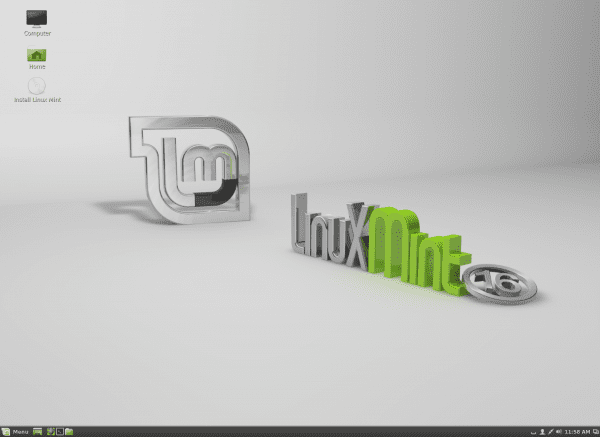

Hei. Mitä tarkoitat sanomalla, että "monet ohjelmat ja paketit ovat erittäin yhteensopivia molempien jakelujen välillä"? Eivätkö kaikki jakelut ole yhteensopivia kaikkien GNU / Linux-pakettien kanssa? Kysyn tämän, koska mielestäni tämä lausunto saattaa hämmentää aloittelijoita.
Tästä huolimatta mielestäni artikkeli on erittäin hyvä niille, jotka ovat tulossa rahapajan maailmaan.
Tervehdys.
Oletan, että se tarkoittaa, että vaikka Mint perustuu Ubuntuun ja käyttää arkistojaan suurelle osalle ohjelmistoa, saattaa olla paketti, joka asennetaan oletuksena Ubuntussa eikä Mintissa, ja se on asennettavan paketin riippuvuus. Riippuvuus rullaa.
Mikään, jota ei voida ratkaista, ja useimmille ohjelmistoille ei tule ongelmaa.
Onnittelut postista! Erittäin hyödyllinen, ja vaikka Mint on mielestäni paremmin valmistautunut kuin Ubuntu, ei koskaan satuta tietää näitä tietoja!
Aivan oikein. Tesla osui avaimeen. 🙂
Kippis! Paul.
Hyvä viesti, mutta mitä työpöytäympäristöä suosittelisit tässä Linux mintun versiossa?
Kaneli, jos sinulla on hyvä GPU ja MATE päinvastaisessa tapauksessa.
Päivitykset on parasta tehdä hallinnasta (kilpikuvake), koska Mint järjestelmän ylläpitämiseksi vakautta ylläpitää päivityksiä ja antaa sinun asentaa oletuksena vain tasolle 3. Jos päivität konsolilla, joitain keskeisiä järjestelmätiedostoja voidaan muuttaa.
Mielenkiintoista ... minulla ei ollut näitä tietoja! 🙂
Näyttää siltä, että Petra on osoittautumassa hyväksi vaihtoehdoksi, uskon kannustavan itseäni kokeilemaan sitä
Eteenpäin! 🙂
No, olin Ubuntu 12.04 -käyttäjä ja asensin Mint Petra KDE: n, yritin sitä pari päivää, enkä epäröinyt alustaa kannettavaa tietokonetta ja jättää vain rahapajan, se toimii hyvin, erittäin vakaana ja liian hyvällä käyttöliittymällä.
Vaihdoin kanelia ja pidin siitä todella ...
erinomainen opetusohjelma auttoi minua paljon
Terveisiä ja kiitoksia panoksesta, haluan vain nähdä, kuinka paljon tukea on jäljellä tälle erinomaiselle versiolle ja kun lts tulee ulos, mistä voin saada lisätietoja siitä.
Kiitos ja odotan vastaustasi.
LM 16: ta tuetaan heinäkuuhun 2014 saakka.
http://www.linuxmint.com/oldreleases.php
Kippis! Paul.
Huomenta kaikille.
Pidin todella tiedoista.
Minulla on ongelma, jonka toivon auttavan minua.
Minulla on useita viikkoja yrittää asentaa linux mint 16, mutta melkein asennuksen viimeistelyhetkellä saan virheen legendaan, joka sanoo jotain "asennusohjelma on kaatunut" ja kun käynnistän tämän uudelleen, olen poistanut grubin, joka estää minua aloita linuxilla tai win2: lla, joka minulla on toisessa osiossa.
Se saa minut epätoivoiseksi, koska joka kerta kun yritän ja se epäonnistuu, minun on asennettava Ubuntu 13 palauttamaan kaksoiskäynnistys.
Yritin asentaa mintun usb: llä käyttäen Yumia ja polttamalla iso DVD: lle ja tulos oli sama. eilen ladasin lili-luojaohjelman jotain sellaista ja tajusin, että iso oli vioittanut tiedostoja. vaikka lataat sen viralliselta verkkosivustolta.
Toivon ja voit auttaa minua, haluan todella asentaa Linux mintun hp g42 -kannettavaani.
Kiitos etukäteen paljon.
¡Hola a todos!
Tämä kommentti on Diego Garcíalle, joka ei mielestäni ole vielä saanut vastausta.
Jos, kuten sanot, olet vioittanut tiedostoja, vaikka olet ladannut iso virallisilta verkkosivustoilta, katso, voitko käyttää sitä toiselta tietokoneelta ladata ja polttaa levylle. Ehkä näin vältät virheet, joita voi esiintyä tallennettaessa tietokoneellesi. Tai pyydä jotakuta tuntemaani kopio. Jos se jatkuu sinulle, jotain ei ole yhteensopiva laitteistossa (hieman outoa).
Ja nyt yleiskommentti: Huomaan, että sekä ubuntuilla että mintulla on käyttäjän käyttöoikeusongelma asemissa, jotka "eivät ole kyseisen käyttäjän omistuksessa". Sallikaa minun selittää: Jos asennan ystäväni Linux mintun "ikkunan" $$$ "viereen (osio C: järjestelmälle, osio D: tiedoille), jättäen järjestelmän automaattisen kirjautumiskäyttäjän" vakio "-oikeuksilla ja järjestelmänvalvoja (jonka kanssa asennin järjestelmän), ystäväni ei pääse osioon "D:" (ntfs), koska hän pyytää järjestelmänvalvojan salasanaa (jota en halua antaa hänelle, jotta hän ei pilaa mitään).
Olen ollut noin tuhat kertaa enkä löydä tapaa muuttaa osion "D:" oikeuksia niin, että koska se ei asennu automaattisesti, ainakin voit asentaa sen, kun haluat avata sen.
Jos ratkaisu olisi tallentaa omat asiakirjat omiin kansioihisi, en pidä siitä: ikkunasta $$$ sain tietää, että tietojen on oltava kaukana palveluista.
Aikaisemmin jokaisella käyttäjällä oli käyttöoikeudet jaoteltuina, ja niihin oli helppo päästä käsiksi. Nyt on vain kaksi mahdollisuutta: "vakio" ja "järjestelmänvalvoja" ... Jos nyt tavallinen käyttäjä tarvitsee järjestelmänvalvojan salasanan ... olemme hyviä!
Tervehdys kaikille!
Salvador.
(Badalonasta)
Salvador, sinun on luotava pikakuvake D: hen järjestelmänvalvojan istunnossa ja laitettava salasanasi. annat siellä suoritusoikeudet ystäväsi käyttäjälle. Jos se ei vieläkään toimi sinulle
voit luoda pikakuvakkeen tililtäsi ja antaa käyttöoikeudet käyttäjälle.
Kyllä, se toimi minulle ongelmitta kaikissa Ubuntun versioissa.
Hei, olen uusi linux minttu, olen juuri asentanut sen ja tämä viesti on auttanut minua paljon, tutkin sivua ja totuus on, että pidin siitä paljon.
Niin hyvä! Olen iloinen siitä, että siitä on apua.
Halaus! Paul.
Paljon kiitoksia tästä erittäin hyödyllisestä viestistä. Olen aloittelija Linuxissa. Asensin juuri Linux Mint 16: n vanhaan Lenovo 3000 N200 0769 -kannettavaani, kaikki näyttää toimivan hyvin paitsi WiFi; En voi saada langatonta yhteyttä toimimaan. Kun avaan ohjaimen hallinnan, näen tyhjän ikkunan, jossa ei ole luetteloa ohjaimista tai laitteista, vain viestin "omia ohjaimia ei käytetä". Palaa ja käytä muutoksia -painikkeet eivät ole aktiivisia. Kuinka voin aktivoida langattoman ohjaimen? Arvostan todella apua.
Kuvailemasi mukaan sinun on todennäköisesti tehtävä se "käsin" ... kuten Windowsissa tai vastaavassa.
Tätä varten sinun on asennettava ndiswrapper ja haettava kortin Windows-ohjain.
Joten enemmän tai vähemmän sinulla on käsitys siitä, mistä on kyse, jätän sinulle linkin (vaikka sinun tapauksessasi se voi olla erilainen):
https://blog.desdelinux.net/que-hacer-cuando-nuestro-dispositivo-wifi-solo-tiene-drivers-para-windows/
Halata! Paul.
erittäin hyvä panos niille meistä, jotka aloitimme muuttoliikkeen ja katkaisemme ketjut vapaalta vapaalle, on erittäin suuri panos kiitos
Olen uusi, asensin Linux Mintin ilman internetiä, ei ole asuinpaikkaa, mitä minun on tehtävä nyt? Sain ystävällisen talon, jonka avulla voin muodostaa yhteyden, päivittyykö se automaattisesti vai pitäisikö minun tehdä se itse? Karhu kanssani, olen ... 82-vuotias nukke ... innokas oppimaan.
Kun asennan paketteja linux mint 17.1: ään, se kertoo minulle, että yhteys arkistoihin epäonnistui.
Hei, olen fani, ja haluaisin tietää, mitkä käyttöjärjestelmät tukevat kanelia, kuka sitä käyttää, sen muodostavat elementit ja yleistä tietoa. Ole hyvä, se on kiireellistä
Olen uusi käyttöjärjestelmissä ja kaikessa tietokoneeseen liittyvässä.
Kiinnostus tulee, koska opiskelen osan aiheesta ja minä
sotilas, katso Linux Mintista.
Se näyttää todella hyvältä minulle, mutta koska olen uusi, kysyn heiltä.
Tietokoneeni ei kuule CD-levyjä, haluan tietää, onko minun vaihdettava lukijaa
cd, tai jos se on äänijärjestelmä ja voinko korjata ne ohjaimilla.
Paljon kiitoksia ensi kerralle asti ja toivon, että annat minulle vastauksen.
kuten acer niin, että linux mint 17 rebeca ei aina pyydä minulta avaimia
Avaimet? Mitä näppäimiä?